於 VMware vSphere (ESXi) 分類下的文章
一、 VMware ESXi 5.1 介紹
2012年9月10日 VMWare 放出了VMWare ESXi 5.1。取消用 vRAM 的計價方式,此外5.1版不只修改軟體的授權方式,也強化新版的功能和效能。在5.1版中單一虛擬機最多可支援64個虛擬處理器和 1TB 的 vRAM,與微軟的 Hyper-V 3.0 已不相上下。
在5.1版中新增和更新以下功能:
1. 改進安全性
2. 改進日誌記錄和審核功能
3. 增加 SNMPv3 支持
4. 增加 vMotion 的方便性和靈活度
5. 全新 vShield Endpoint 綁定
6. 虛擬硬件(64個虛擬處理器、1TB vRAM 等功能)
7. AD 集成
8. 腳本化安裝
9. vSphere 支持 “從 SAN 啟動” (包括光纖通道 SAN,以及 iSCSI 和 FCoE)
10. NEW Image Builder (新的命令 實用程序)
11. NEW vSphere 防火牆
12. NEW Central management of host image and configuration via Auto Deploy
13. NEW Syslog 記錄方式 (可記錄在本地端或遠端SERVER中)
更多詳細介紹可以參考官網說明 : What’s New in vSphere 5.1
二、 VMware ESXi 5.1 安裝方式
1. 加入會員下載ISO
先到官網加入會員後,下載各自所需要的版本【標準】、【標準加強版】、【企業版】和【企業增強板】。下載完成後,官網會提供一組免費的序號,請自行保管好之後會使用到。
一、 什麼是 VMware ESXi
VMware ESXi又叫做(VMware vSphere Hypervisor)。VMware ESXi為VMware ESX的精簡免費版,可到官網申請免費的序號使用。不論是ESXi或是ESX都是使用「半虛擬化」的技術。但由於ESXi所使用到的系統效能較少,許多人都直接安裝到隨身碟上方便使用。
ESXi 在安裝設定虛擬機方面,僅需幾分鐘的時間就能設定完成,且開啟虛擬機來安裝所需的系統。在版本方面2012年9月10日官方釋出最新版本VMware ESXi 5.1 。
vSphere 5.1 是一個 “裸機” 可以提供動態的硬體資源配置及彈性設定的虛擬化管理程序。可直接安裝一般的服務器並且同時間內運作多個虛擬機,並將 vSphere 5.1 上的資源共享。在vSphere 5.1 版本中提升性能和可擴展性,可以處理日漸增大的資源須求。對於安全性、資源配置和程序管理的效率也有完善的考量
二、 ESX 和ESXi 比較
兩者的比較,這邊用兩張圖來說明
ESX和ESXi兩者最大的不同在於 :
ESX在各種VMWare代理,以及和其他基礎設施服務代理上,都是使用COS (主要目的是提供一個管理接口進入主機)來部署。而在ESXi則將COS刪除,所有的VMware代理直接運行在VMkernel (虛擬化的內核),在基礎設施本身的服務,也是通過VMkernel模塊來執行
詳細內容可參考 : VMware vSphere 架構比較
VMWare 官網在近日2012/3/15時放出VMware ESXi 5的補丁。請由SSH登入ESXi更新。若是不知道如何開啟SSH或設定的話可參考此篇「VMware vSphere Client 5.0基本設定說明」
更新設定
1. 先下載補丁ESXi 5.0 Update 01
由於更新檔有563MB,為了能節省時間會建議直接用SSH的方式下載。不過若是要先下載到自行的電腦裡在上傳也是可以的。
|
1 2 3 |
~ # cd /vmfs/volumes/datastore1 /vmfs/volumes/4f693956-8716c84a-5063-984be1641205 # wget http://hostupdate.vmware.com/software/VUM/OFFLINE/release-328-20120312-212851/update-from-esxi5.0-5.0_update01.zip update-from-esxi5.0- 0% |====================== | 849k 00:22:35 ETA |
2. 查看更新前的版本(以方便更新後比對)
|
1 2 3 4 5 6 7 8 |
~ # esxcli software profile get ESXi-5.0.0-469512-standard Name: ESXi-5.0.0-469512-standard Vendor: VMware, Inc. Creation Time: 2012-02-28T04:13:44 Modification Time: 2012-03-21T15:26:19 Stateless Ready: True Description: |
3 更新
3.1 進入維護模式更新
|
1 |
~ # esxcli software vib install --maintenance-mode -d /vmfs/volumes/datastore1/update-from-esxi5.0-5.0_update01.zip |
3.2 不進入維護模式更新
|
1 |
~ # esxcli software vib install –d /vmfs/volumes/datastore1/update-from-esxi5.0-5.0_update01.zip |
3.3 更新完成後會出現下列訊息
|
1 2 3 4 |
Installation Result Message: The update completed successfully, but the system needs to be rebooted for the changes to be effective. Reboot Required: true VIBs Installed: VMware_bootbank_ehci-ehci-hcd_1.0-3vmw.500.1.11.623860, VMware_bootbank_esx-base_5.0.0-1.11.623860 |
3.4 重開機
|
1 |
~ # reboot |
4. 驗證是否更新完成
查看的內容會比更新前多不少東西
|
1 2 3 4 5 6 7 8 9 10 11 12 13 14 15 16 17 18 19 20 21 22 23 24 25 26 27 28 29 |
~ # esxcli software profile get (Updated) ESXi-5.0.0-469512-standard Name: (Updated) ESXi-5.0.0-469512-standard Vendor: localhost Creation Time: 2012-03-21T13:17:59 Modification Time: 2012-03-21T15:36:42 Stateless Ready: True Description: 2012-03-21T13:17:59.901175+00:00: The following VIBs are installed: net-nx-nic 4.0.557-3vmw.500.1.11.623860 scsi-rste 2.0.2.0088-1vmw.500.1.11.623860 net-e1000 8.0.3.1-2vmw.500.0.7.515841 scsi-mpt2sas 06.00.00.00-6vmw.500.1.11.623860 scsi-aacraid 1.1.5.1-9vmw.500.1.11.623860 ehci-ehci-hcd 1.0-3vmw.500.1.11.623860 sata-ahci 3.0-6vmw.500.1.11.623860 net-e1000e 1.1.2-3vmw.500.1.11.623860 scsi-megaraid-sas 5.34-1vmw.500.1.11.623860 esx-base 5.0.0-1.11.623860 misc-drivers 5.0.0-1.11.623860 net-be2net 4.0.88.0-1vmw.500.0.7.515841 sata-ata-piix 2.12-4vmw.500.1.11.623860 tools-light 5.0.0-1.11.623860 ---------- The general availability release of VMware ESXi Server 5.0 (MN) brings whole new levels of virtualization performance to datacenters and enterprises. |
5. 退出維護模式
在輸入以下指令後若出現下面訊息則表示已經是退出的狀態,不用在特別退出了。
|
1 2 3 |
~ #vim-cmd hostsvc/maintenance_mode_exit Exit maintenance mode mode failed 'vim.Task:haTask-ha-host-vim.HostSystem.exitMaintenanceMode-82242832' |
或是也可直接登入VMware vSphere Client查看是否有退出
若紅框3的地方為Exit Maintenance Mode,表示還沒退出,請點選後退出
若紅框3內為Enter Maintenance Mode,表示已經退出了,
6. 更新VMware vSphere Client
在這次的更新中,VMware vSphere Client也有做了一些更新,由於更新不大,所以也可不更新就繼續使用。如果想更新的請自行下載更心「VMware-viclient-all-5.0.0-623373.exe」
以上就是這次ESXi 5.0 Update 01更新說明
參考文件:
文章更新日期 : 2013.6.18
一、 What is VMware vSphere ?
VMware vSphere 就是提供安裝好的VMware ESX(i)圖形化控制介面。並且透過VMware vSphere來進行遠端控制。
優點可分為幾點:
(1) 透過高使用率與自動化機制達到高效率目標 — 在不犧牲效能的前提下達到 15:1 或更高的整合率,並將硬體使用率從 5-15% 最多提升到 80% 以上
(2) 大幅減少 IT 成本 — 可減少高達 70% 的資本支出及30% 的營運支出,以針對 vSphere 上執行的每一項應用程式達成降低 20-30% 的 IT 基礎架構成本目標
(3) 靈活控制 — 在不犧牲安全性或操控性的前提下快速因應不斷變遷的商業需求,並且為 vSphere 上執行的所有商業關鍵應用程式提供具備內建可用性、延展性與效能保障的零接觸基礎架構。
(4) 自由選擇 — 運用常見、標準化的平台來善用現有 IT 資產的價值與新一代 IT 服務的優勢,同時藉由全球各頂尖技術廠商所提供的各種解決方案搭配開放式 API 來強化vSphere 的效能
若想更加了解可參考 :
The Best Platform for Cloud Infrastructure
二、 目錄
01. 安裝 VMware ESXi 5.1
02. 安裝 VMware vSphere Client 5.1
03. 登入 VMware vSphere Client 5.1
04. 申請和輸入序號
05. 網卡設定
06. 網路校時設定
07. Service 啟用或關閉
08. 開啟 SSH 服務
09. 防火牆設定
10. 自動啟動及關閉 VM
11. DNS 設定
12. Browser Datastore檔案管理
13. VMWare ESXi 5.1 相關資訊
14. 所有 VM 的使用情況
15. 所有 VM 使用資訊的分配情況
16. 查看 VMWare ESXi 主機效能使用情況
17. 帳號和群組管理
18. 事件記錄 Log
19. 帳號使用權限管理
更新日期: 2012.10.21
最新內容更新請參考此兩篇
[VMware vSphere(ESXi) 5.1 OVF 備份]
[VMware vSphere(ESXi) 5.1 OVF 還原]
一、 What is OVF?
Open Virtualization Format開放的虛擬化格式(OVF),是一個開放、安全、方便攜帶、高效率且能靈活運用的一種格式。OVF可以實現在不同虛擬平台(VMware、Xen、KVM..)之間的轉移。而OVF主要是以壓縮及封裝的方式來做備份,所備份出來的大小會比實際的小一點。在使用OVF備份時虛擬機必須要關機才可執行。也正因為這樣所以目前OVF是無法自動備份的。
若想更加了解OVF可參考: Open Virtualization Format
二、 OVF備份教學
1. 在開始備份之前,請先把要備份的該台VM關機。

2.點選要備份的VM
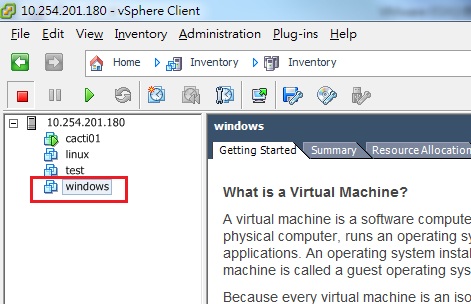
3. [File]→[Export]→[Export OVF Template]
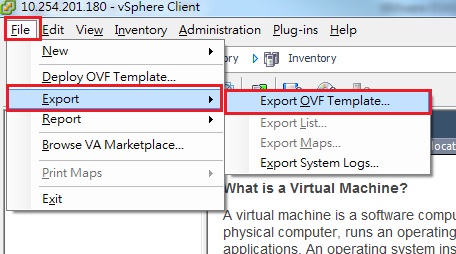
4. 接下來會看到一個視窗,可以做一些備份的設定。
Name: 可以輸入備份出來所存放資料夾的名稱
Directory: 請選擇所要存放的路徑(是備在本機pc內)
Format: 請選擇要備份的格式
Description:備註說明
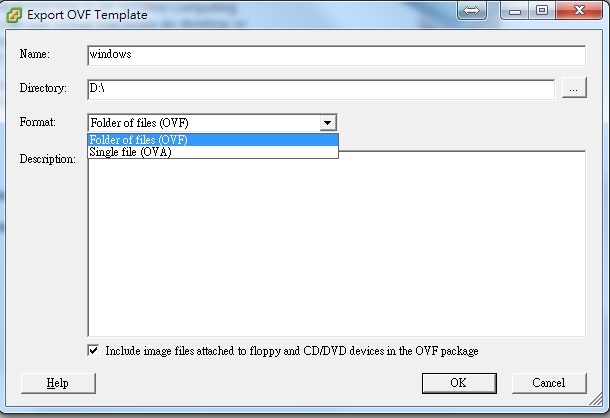
在使用了一段時間的VMware ESXi4.1想要來升級一下。
升級的方式很簡單,只要跟著以下操作就可以了。
下載 [VMware-ESXi-5.0.0-469512.x86]
本站載點 : VMware-VMvisor-Installer-5.0.0-469512.x86_64.iso
1. 下圖為原本使用的VMware ESXi4.1畫面
先將伺服器關機,並放入VMware ESXi5.0的光碟後開機。(請記得用光碟開機)
2. 開機後,出現ESXi-5.0.0-469512-standard Boot Menu(ESXi 5啟動選單)
請選擇ESXi-5.0.0-469512-standard Installer 來安裝
3. 下面兩張圖為讀取光碟資料,請耐心等候。
一、 VMware ESXi介紹
VMware ESXi又叫做(VMware vSphere Hypervisor)。VMware ESXi Server為VMware ESX Server的精簡版,
可到官網申請免費的序號使用。不論是ESXi或是ESX都是使用「半虛擬化」的技術。但由於ESXi所使用到的
系統效能較少,很多人都直接安裝到隨身碟上方便使用。
以下為官網介紹內容 :
VMware ESXi的架構,在ESXi架構控制台操作系統已被刪除,所有的VMware代理直接上運行的VMkernel。
基礎設施提供服務的本身,通過模塊的 VMkernel。其他獲授權的第三方模塊,如硬件驅動程序和硬件監控
組件,以及運行中的VMkernel 。已通過VMware數字簽名的模塊被允許在系統上,創建一個緊緊鎖住式架構。
防止ESXi主機上運行任意代碼,大大提高了系統的安全性。
更多詳細介紹可以參考官網說明
二、 VMware ESXi 5安裝方式
1. 前置動作
在開始安裝之前,請先至官網下載最新的程式
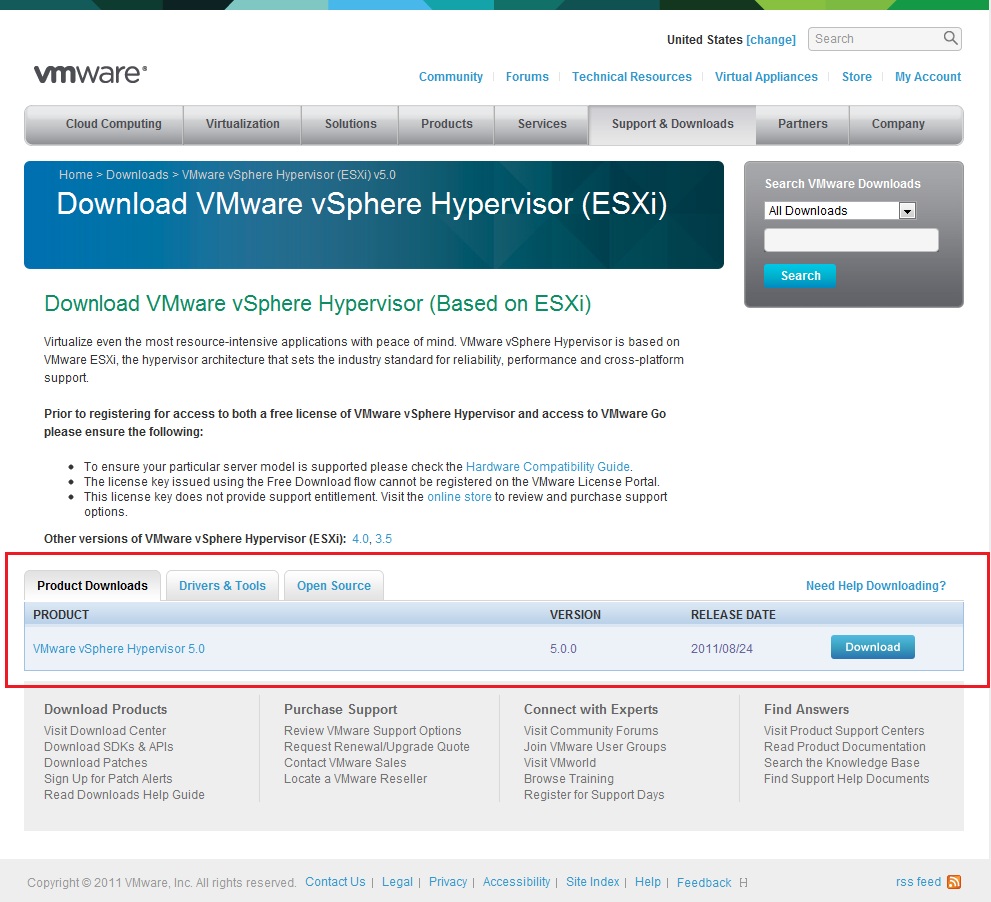

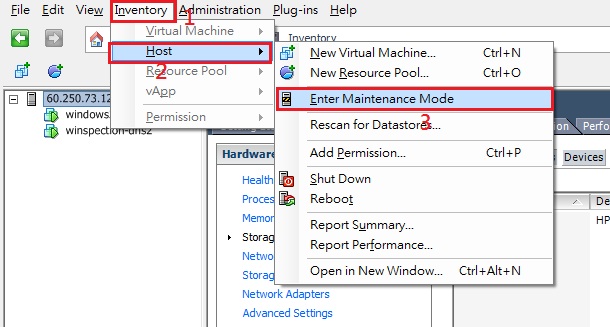
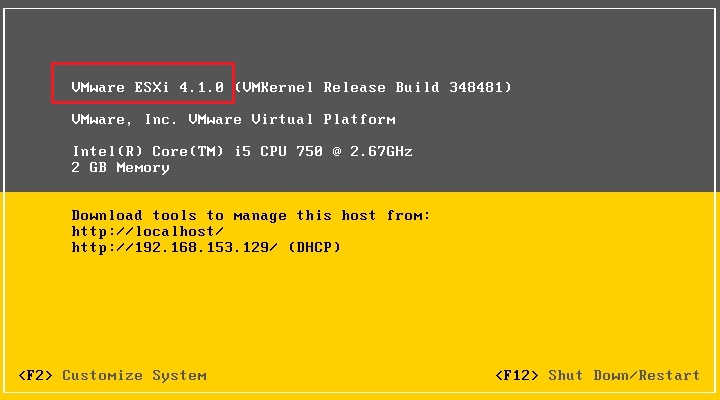
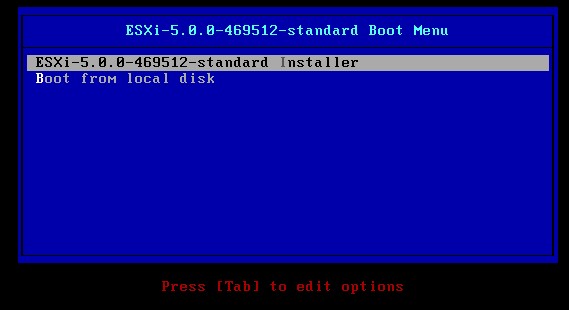
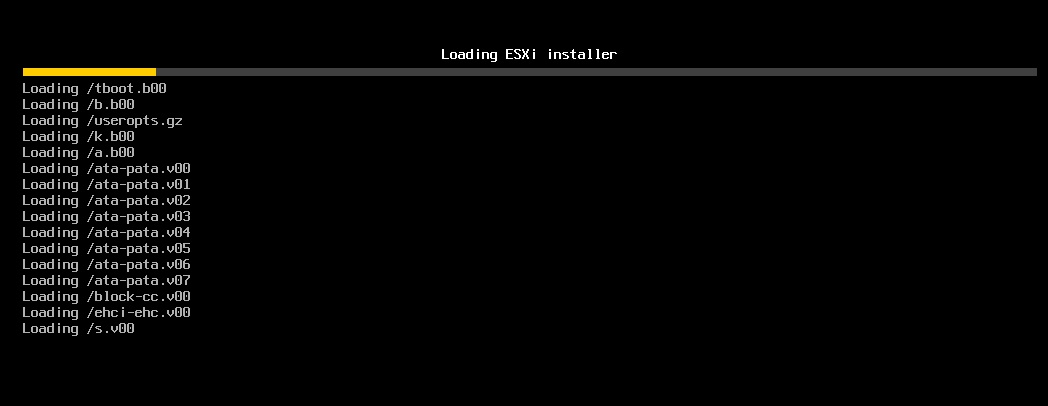
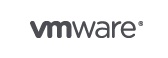






近期迴響